|
Interaktyvusis palaikymas jūsų naršyklėje gali pateikti skaitmeninius "Office" problemų sprendimus |
-
Kaip pakeisti, kur įrašomi mano priedus pagal numatytuosius parametrus? Pagal numatytuosius parametrus priedai įrašomi aplanke Dokumentai. Negalite pakeisti numatytosios vietos, bet galite nurodyti kitą vietą kiekvieną kartą, kai įrašote priedą. Pasirinkite išplečiamąją rodyklę, esančią priedo piktogramos dešinėje, kad atidarytumėte priedo meniu.
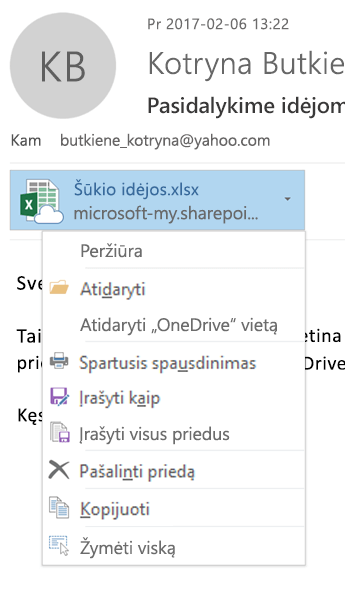
Pasirinkite Įrašyti kaip , kad įrašytumėte kompiuteryje arba debesies saugyklos vietoje.
-
Kaip įrašyti redaguotą priedą, kad pakeitimai būtų pridėti prie pradinio el. laiško? Jei priedo siuntėjas naudojo „OneDrive“ arba kitą debesies saugyklą, visi priedo keitimai įrašomi automatiškai. Jei siuntėjas nenaudojo debesies saugyklos parinkties, naudokite išplečiamąją rodyklę priedo dešinėje ir pasirinkite Įrašyti į "OneDrive".
-
Ar galiu išjungti priedų peržiūrą?Taip. Failų peržiūrą įjungiate arba išjungiate patikimumo centre.
-
Programoje "Outlook" pasirinkite Failo > parinktys > Patikimumo centras > Patikimumo centro parametrai >Priedų tvarkymas > Išjungti priedo peržiūrą.
-
Jei norite išjungti konkrečią priedų peržiūros priemonę, spustelėkite Priedų ir dokumentų peržiūros priemonės, tada panaikinkite norimos išjungti priedų peržiūros priemonės žymės langelio žymėjimą ir spustelėkite Gerai.
-
-
Kaip atidaryti arba peržiūrėti PDF priedus? Jei kaip numatytąją naršyklę naudojate "Microsoft Edge", PDF priedai turėtų būti atidaromi naršyklėje "Edge". Norėdami jas atidaryti naudodami "Adobe Acrobat Reader" arba kitą PDF peržiūros programą, žr. Priedo failų susiejimo keitimas.
-
<c0>Kaip pakeisti naršyklę, naudojamą priedams atidaryti arba peržiūrėti?</c0> „Outlook“ daugelio tipų priedams atidaryti arba peržiūrėti naudos numatytąją naršyklę. Norėdami pakeisti numatytąją naršyklę, žr. Numatytosios naršyklės keitimas sistemoje „Windows 10“.
-
Naudojant Įrašyti visus priedus į aplanką, jei failas tuo pačiu vardu yra "Outlook" sukuria naują failo vardą (1), failo vardą (2) ir t. t. Kodėl "Outlook" neraginamas perrašyti failą? Numatyta, kad "Outlook" prideda numerį, o ne paragina perrašyti kiekvieną failą.










